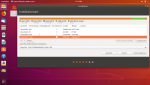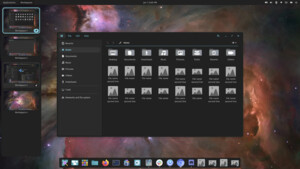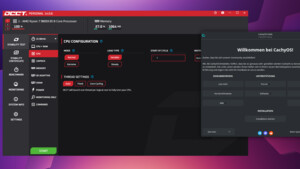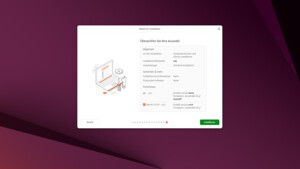donut1
Lt. Commander
- Registriert
- Mai 2008
- Beiträge
- 1.179
Hallo,
ich wollte gerade auf meinem Laptop Dualboot von Windows 10 und Ubuntu einrichten. Leider klappt das überhaupt nicht.
Dabei habe ich mich an die etlichen Anleitungen im Internet gehalten, aber keine hat funktioniert. Der Installer erkennt mein Windows 10 überhaupt nicht. Manuelles einrichten der Partitionen führt auch nicht zum Erfolg. (Schnellstart ist deaktiviert worden)
Laptop ist ein Fujitsu Lifebook S762. Laut den Systeminformationen handelt es sich um ein BIOS (kein UEFI).
Aktuelle Bios-Einstellungen:
Fastboot im BIOS deaktiviert. CSM aktiviert. SATA auf AHCI. Intel RST aktiviert.
Meine Vorgehensweise:
1. Windows installieren (60GB für Linux unpartitioniert lassen)
2. Ubuntu installieren (Manuell partitioniert (10GB Root, 8GB Swap, Rest Home bzw. boot),... usw.)
Habe auch Lubuntu probiert, da gibts ja die automatisch Partitionierung -> klappte auch nicht.
Vielleicht kann mir ja jemand von euch helfen?
Vielen Dank!
ich wollte gerade auf meinem Laptop Dualboot von Windows 10 und Ubuntu einrichten. Leider klappt das überhaupt nicht.
Dabei habe ich mich an die etlichen Anleitungen im Internet gehalten, aber keine hat funktioniert. Der Installer erkennt mein Windows 10 überhaupt nicht. Manuelles einrichten der Partitionen führt auch nicht zum Erfolg. (Schnellstart ist deaktiviert worden)
Laptop ist ein Fujitsu Lifebook S762. Laut den Systeminformationen handelt es sich um ein BIOS (kein UEFI).
Aktuelle Bios-Einstellungen:
Fastboot im BIOS deaktiviert. CSM aktiviert. SATA auf AHCI. Intel RST aktiviert.
Meine Vorgehensweise:
1. Windows installieren (60GB für Linux unpartitioniert lassen)
2. Ubuntu installieren (Manuell partitioniert (10GB Root, 8GB Swap, Rest Home bzw. boot),... usw.)
Habe auch Lubuntu probiert, da gibts ja die automatisch Partitionierung -> klappte auch nicht.
Vielleicht kann mir ja jemand von euch helfen?
Vielen Dank!
Zuletzt bearbeitet: